Jak používat živé titulky na iPhone, iPad a Mac
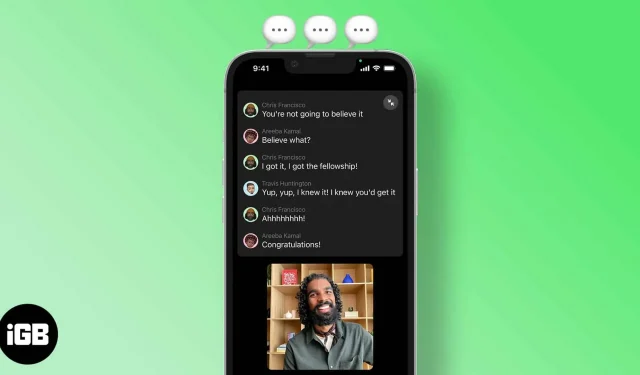
Požadavky na používání živého přepisu:
- Software: iOS 16, iPadOS 16 a macOS Ventura.
- Hardware: iPhone 11 a vyšší. iPad se SoC A12 a vyšším. Mac s M1 a vyšší.
- Region: Živé přepisy jsou aktuálně dostupné pouze v USA a Kanadě.
Apple se neustále snaží zpřístupnit iOS lidem se speciálními schopnostmi. Konference Apple Developers Conference 2022 přinesla do iOS 16 některé dlouho očekávané změny. Funkce Živé přepisy je jednou z takových funkcí vydanou v iOS 16 a zde je návod, jak ji můžete použít.
Co jsou živé titulky?
Apple oznámil živé titulky pro neslyšící a nedoslýchavé uživatele. Pojem živé přepisy může být matoucí, dovolte mi to proto vysvětlit jednoduššími termíny.
Pokud například sledujete místní film, který není ve vašem rodném jazyce, dáte přednost titulkům, abyste udrželi krok s konverzacemi ve filmu. Živé přepisy fungují podobným způsobem a mohou poskytovat titulky pro více aplikací a služeb.
Podívejte se na níže uvedený seznam a zjistěte, kde můžete živé přepisy použít,
- Telefonní hovory.
- FaceTime hovory.
- Aplikace/služby pro videokonference.
- Aplikace pro sociální sítě.
- Streamování médií.
- Rozhovor s lidmi.
Živé přepisy se generují na zařízení uživatele, takže se nemusíte bát o soukromí.
Jak povolit/zakázat živé přepisy v iOS 16/iPadOS 16
Funkce živého přepisu je aktuálně dostupná pouze v USA a Kanadě. Kromě toho musí uživatelé aktualizovat na iOS 16 Beta, aby mohli tuto funkci používat. Pokud tyto požadavky splňujete, zde je návod, jak povolit nebo zakázat živé přepisy.
- Otevřete nastavení.
- Přejděte na Dostupnost.
- Klepněte na možnost Živé titulky (Beta) v části Slyšení.
- Na další stránce zapněte přepínač Živé přepisy.
Zdroj: D. Griffin Jones/Cult of Mac.
Postupujte podle stejných kroků a vypněte přepínač v posledním kroku, kdykoli chcete zakázat živé titulky v systému iOS 16.
Chcete-li povolit živé přepisy a Mac: Předvolby systému byly s aktualizací macOS Ventura přejmenovány na Předvolby systému. Se změnou názvu prošlo nastavení také vizuální úpravou a nyní vypadá podobně jako nastavení iOS. Chcete-li použít funkci Živé přepisy, můžete na všech třech zařízeních postupovat stejně.
Aktivujte trojité kliknutí pro aktivaci živého přepisu na iPhonu, iPadu nebo Macu
Živý přepis můžete povolit nebo zakázat, aniž byste museli pokaždé procházet všechna nastavení. Jediné, co musíte udělat, je povolit nebo zakázat živé přepisy trojitým klepnutím na tlačítko zámku. Zde je návod, jak povolit tuto zkratku,
- Otevřete nastavení.
- Přejděte na Dostupnost.
- Klepněte na možnost Zástupce usnadnění přístupu v části Obecné.
- Pokračujte a vyberte Živé přepisy.
Přidejte živé přepisy do Ovládacího centra
Dalším způsobem je aktivace a deaktivace živého přepisu přímo prostřednictvím ovládacího panelu. Nejprve musíte vytvořit zástupce usnadnění podle kroků v části uvedené výše. Jakmile to uděláte
- Otevřete nastavení.
- Klikněte na Ovládací centrum.
- Najděte zkratky usnadnění v části Další ovládací prvky a klepněte na zelenou ikonu +.
- Nyní můžete najít a používat zkratku usnadnění, která povoluje a zakazuje živé titulky přímo z Ovládacího centra.
Jak povolit/zakázat živé přepisy pro FaceTime a hovory
Ačkoli jsou živé přepisy pro FaceTime a RTT ve výchozím nastavení povoleny, když zapnete funkci živého přepisu. Tuto funkci můžete také povolit nebo zakázat ručně. Takhle
- Otevřete nastavení.
- Přejděte na Dostupnost.
- Klepněte na možnost Živé titulky (Beta) v části Slyšení.
- Na další stránce zapněte přepínač Živé přepisy.
- V sekci Živé titulky v aplikaci můžete povolit nebo zakázat přepínače pro Živé titulky ve FaceTime a Živé titulky v RTT.
Doufám, že vám tento článek pomohl aktivovat živé titulky na vašem iPhonu, iPadu nebo Macu. Jak moc se podle vás Live Caption zlepšil? Dejte mi vědět v komentářích níže.



Napsat komentář